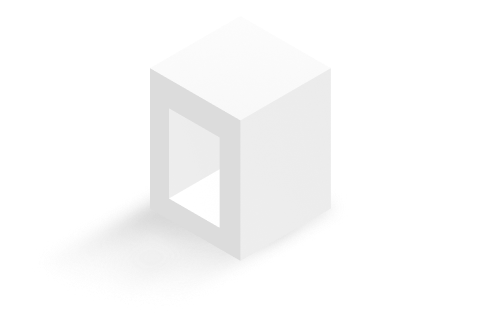说起远程桌面很多用户都认为是从WINDOWS SERVER 2000才开始引入的,实际上我们可以在WINDOWS98甚至是DOS中看到他的身影。远程桌面采用的是一种类似TEL的技术,他是从TEL协议发展而来的。
计算机发展的早期在很多客户机硬件配置不高无法独立运行程序的情况下,TELNET协议应运而生,他是一种C/S模式,客户机可以通过TELNET登录到高配置的服务器上,在服务器上运行程序。当程序运行时所有的运算与存储都是交给服务器来完成的,当运算结束后服务器才把结果反馈回客户机,这样就可以在客户机配置不够的情况下完成程序的运行工作,而且运行结果出来的一点不慢。
远程连接就是从TELNET发展而来的,通俗的讲他就是图形化的TELNET。所以在下文中我们讲解远程桌面连接的使用时也会稍微介绍一些TELNET的相关知识。
3、启动远程桌面连接的方法
微软操作系统发展至今只有以下操作系统可以使用远程桌面功能,他们分别是WINDOWS SERVER 2000,这几个系统的开启远程桌面方法各不相同,我们介绍如下。
(1)WINDOWS 2000
WINDOWS 2000系统中PROFESSIONAL版本是不能开启远程桌面功能让别人访问的,但SERVER版可以开启,不过需要我们安装相应的WINDOWS组件。方法如下:
第一步:通过任务栏的“开始->设置->控制面板”,选择里头的“添加/删除程序”。
第二步:在左边选择“添加/删除WINDOWS组件”。
第三步:稍后会出现添加删除WINDOWS组件窗口,”,然后点“下一步”进行安装。这里要注意一点的是在安装过程中需要我们插入WINDOWS 2000SERVER系统光盘到光驱中。
第四步:安装完毕后需要重新启动计算机,重启后就完成了在WINDOWS SERVER 2000下的远程桌面连接功能的安装工作。
(2)WINDOWS XP
正如上文提到的,WINDOWS 2000引入远程桌面连接功能后受到了广大用户的好评,大家普遍认为开启该功能的方法太复杂,而且在使用时不能保证每个人都拥有WINDOWS SERVER 2000光盘。因此在WINDOWSXP和WINDOWS SERVER 2003系统中微软将远程桌面开启的操作进行了简化。
第一步:在桌面“我的电脑”上点鼠标右键,选择“属性”。
第二步:在弹出的系统属性窗口中选择“远程”标签。
第三步:在远程标签中找到“远程桌面”,在“容许用户连接到这台计算机”前打上对勾后确定即可完成XP下远程桌面连接功能的启用。 [1]
(3)WINDOWS 2003
WINDOWS2003开启方法和XP类似,同样对操作步骤进行了简化。方法如下:
第一步:在桌面“我的电脑”上点鼠标右键,选择“属性”。
第二步:在弹出的系统属性窗口中选择“远程”标签。
第三步:在远程标签中找到“远程桌面”,在“容许用户连接到这台计算机”前打上对勾后确定即可完成2003功能的启用。
(4)WINDOWS 7
WINDOWS 7开启方法和XP类似,方法如下:
第一步:在桌面“计算机”上点鼠标右键,选择“属性”。
第二步:在弹出的系统属性窗口中选择“远程”标签。
第三步:在远程标签中找到“远程桌面”,在“允许运行任意版本远程桌面的计算机连接”或“仅允许运行使用网络级别身份认证的远程桌面计算机连接”前打上对勾后确定即可完成Windows7功能的启用。
课程介绍
课程目录
往期学员作品
用户评论
课程介绍
课程目录
往期学员作品
用户评论
你将获得
- 掌握某些知识点
- 学会某些技巧(或思路)
教学服务
1v1专属答疑服务
BAT专家面试辅导
讲师介绍
陈桂香
我得益于这种医学和心理学的双重视角,我非常清楚,上瘾对一个人来说意味着什么。不论对什么上瘾,如烟、酒、网络游戏、购物、饮食,赌博、毒品、等等……它们的面都有不同程度的需要。上瘾就是用来满足这些在现实生活中未能满足的需要。
我得益于这种医学和心理学的双重视角,我非常清楚,上瘾对一个人来说意味着什么。不论对什么上瘾,如烟、酒、网络游戏、购物、饮食,赌博、毒品、等等……它们的面都有不同程度的需要。上瘾就是用来满足这些在现实生活中未能满足的需要。
课程详情
温馨提示
- 请勿私下交易请勿在平台外交易。与机构和老师私下交易造成的任何损失及纠纷,腾讯课堂不承担任何责任
- 听课说明
1、电脑:访问腾讯课堂官网 ke.qq.com 查看我的课表或下载win/mac客户端听课
2、手机/平板:下载腾讯课堂APP, 进入学习页面听课